发布时间:2017-12-07 09: 11: 47
2017转瞬即逝,当时庆祝新年的情景还历历在目,不得不说时光不等人。那么元旦节我们除了制作一个欢庆的视频之外,还可以做什么类型的呢?今天小编就教大家如何使用Vegas制作一个元旦节的立体运动电子相册,用来纪念这一年或赠送给你最好的朋友都是不错的哦~
视频:元旦节立体电子相册
1.视频素材
因为2018年是十二生肖里的狗年,所以自然少不了的是狗狗的视频了。小编选取的是一个剪纸类型的狗狗视频,大家可以将这种视频放到整个作品的开头,起到开门见山的作用。然后就是元旦节燃放鞭炮的喜庆类型视频,这类视频可以放在视频的中间,也就是主题部分,这一部分可以用来放置你的相册内容。

图1:2018新年快乐
在视频的结尾,小编选择一个“2018,新年快乐”字样的视频,再次祝愿大家新年快乐!这些视频可以在素材网上找到。
2.图片素材
选取的图片素材除了必要的照片之外(当然也可以放自己拍摄的相片),还可以放一个1920*1080分辨率的PNG边框图片和右上角的文字图片(2018 元旦快乐)。
3.音乐素材
至于音乐素材,小编选择了好久。因为网上的一些素材的音乐全是一种,就是节奏很欢快的那种。但是小编觉得这样的话,就不太适合这个电子相册的节奏了,所以选取的Chinese Handcuffs - Happy New Year,整首歌比较缓慢而温馨。
另外小编下载的燃放鞭炮的视频没有音效,所以需要我们下载一个鞭炮声的音效,这个可以直接百度下载。
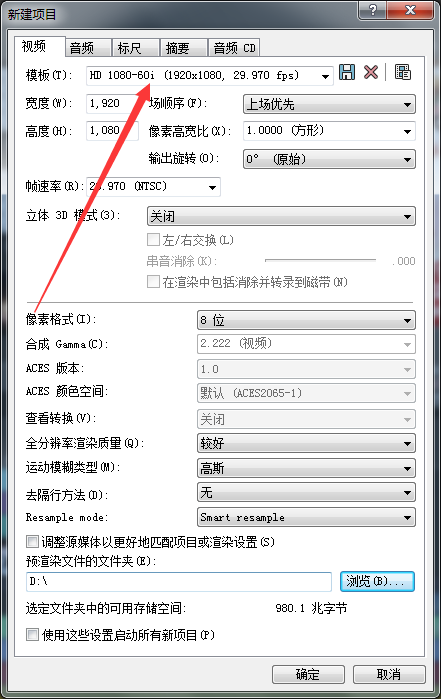
图2:项目属性
在下载视频的时候,记得看一下视频的分辨率是否是你想要或者和项目模板合适的分辨率。一般你新建的什么分辨率的模板,最好就是有什么分辨率的视频,这样可以让清晰度最大化。
1.编辑素材
因为一些图片素材会因为尺寸大小,不太适合视频,所以需要放到PS中处理一下。对于相册图片来说,因为Vegas中的相框效果不能调整大小,大家可以使用两种方法:
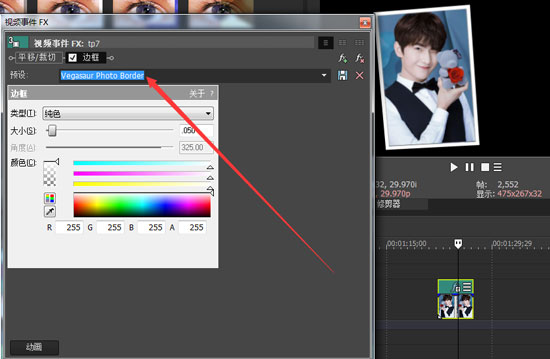
图3:使用Vegas添加的边框
1)先将图片素材在PS中修改成合适的大小,然后放在Vegas中添加相框。(不过Vegas中的相框颜色只能为纯色)
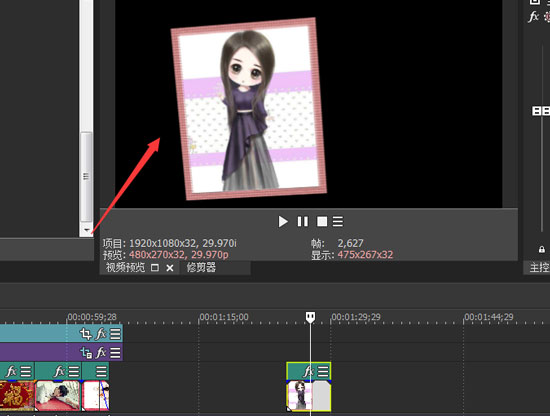
图4:使用PS制作的边框
2)直接将图片放到PS中修改大小,然后在PS中使用描边滤镜为图片添加各式各样的边框。(效果较好)
2.导入素材
编辑好素材的大小和边框之后,就可以开启Vegas中文版制作了。不过小编还是要提醒大家:将所有你要使用的素材放到一个文件夹中,以免以后因为素材移动而造成问题,养成一个好的习惯。

图5:添加素材
首先在Vegas的主界面中,可以看到主要的时间线工作区在下方,大家可以直接找到素材的位置,直接拖动素材到时间线或项目媒体中即可。这是比较方便和简单的一种方法。
3.排列素材
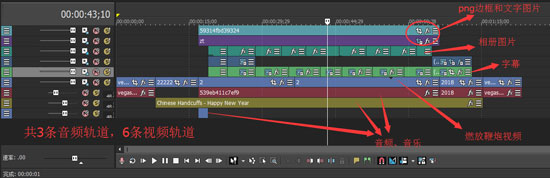
图6:素材的摆放位置
上面也跟大家说了视频摆放的顺序,其他顺序倒是无所谓,只要将燃放鞭炮的部分放在中间部分即可。将其他素材摆放到如图所示的位置上,方便以后使用效果。
4.插入字幕

图7:文字的扫光效果
既然是电子相册,就要适当的插入一些字幕,字幕的内容大家自己找一些元旦节的就行了。这里小编用上了之前为大家介绍的扫光效果,具体的操作步骤和技巧,大家可以参考:Vegas怎么制作扫光效果。这里小编就不再赘述了。
5.添加关键帧
添加好字幕之后,可以为制作相册的图片素材添加一些关键帧,也可以为字幕添加一些关键帧,让字幕看起来不那么死板。大家可以在字幕的属性设置界面点击下方的“动画”按钮,实现添加关键帧的效果。
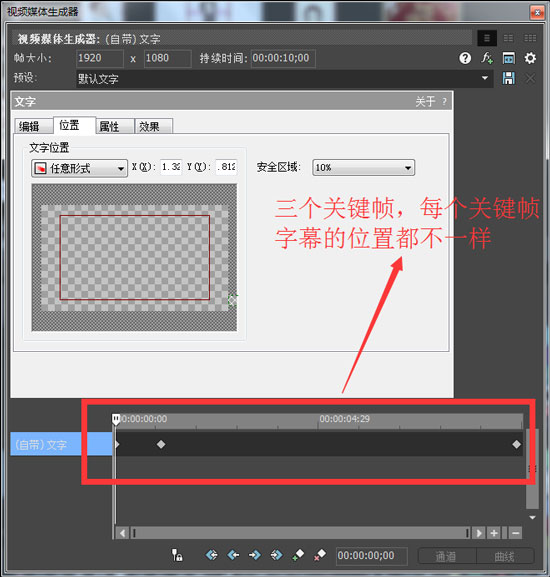
图8:字幕的关键帧使用
在初始位置的关键帧点,设置好字幕或图片的初始位置和属性,然后在后面再添加一个关键帧,设置好这个关键帧的字幕属性和位置。只要始末的字幕属性或位置不一样,这样就可以成功插入关键帧。点击预览按钮就可以在预览窗口看到字幕的运动效果了。如果大家想要更多其他的运动效果,请参考:Vegas如何实现文字的运动效果。
6.制作立体效果

图9:图片的3D运动效果
添加好字幕的关键帧,就可以开始重头戏,制作图片的立体运动效果了,之前小编已经跟大家在如何制作3D立体效果中为大家介绍了如何制作,但是有一点小编要提醒大家,最好使用图片运动自然衔接。
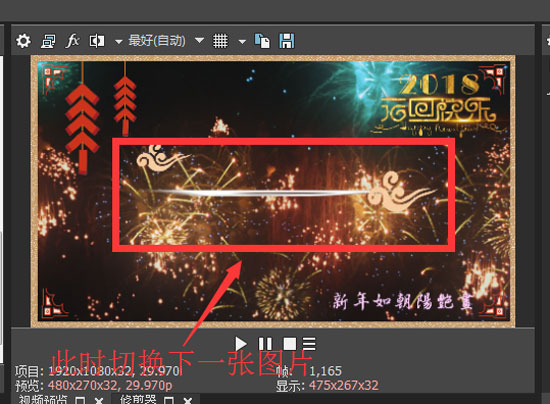
图10:切换图片的时机
当图片正面是一条线的时候,可以切换下一张图片并添加关键帧。具体的效果大家可以在移动视图的时候自己调整。
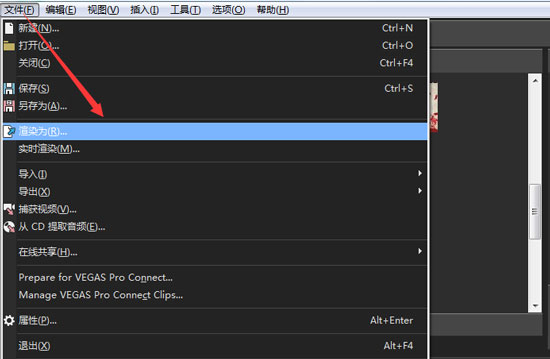
图11:渲染保存项目
制作好各类效果之后,这样视频就可以大功告成了,点击“文件”——“渲染为”,弹出的是视频格式选择界面,在这个界面我们可以对视频的格式和存储位置进行设置。设置完成后,点击“渲染”即可开始渲染。
渲染完成后,将软件关闭,会提示你是否保存项目文件,小编提示:最好还是保存项目工程(.veg)文件,方便以后修改使用。
这样一个元旦主题的简单立体相册就制作完成了,是不是感觉很简单?那就赶快下载Vegas制作吧!更多软件的使用问题,请加入VegasQQ群345917631咨询讨论。
本文为原创,转载请注明网址:http://www.vegaschina.cn/anli/yd3d-ltxc.html。
展开阅读全文
︾